Sie können die folgende Formel verwenden, um in einer Google Tabellen-Abfrage nach einem Datumsbereich zu filtern:
=QUERY(A1:C9,"select * where A > date '"&TEXT(DATEVALUE("1/1/2020"),"yyyy-mm-dd")&"'")
Diese …
Sie können die folgende grundlegende Syntax verwenden, um mehrere Blätter in Google Tabellen abzufragen:
=QUERY({Sheet1!A1:C9;Sheet2!A1:C9;Sheet3!A1:C9})
Sie können auch die folgende Syntax verwenden, um bestimmte Spalten aus den Blättern auszuwählen:
=QUERY({Sheet1!A1:C9;Sheet2!A1:C9;Sheet3!A1:C9}, "select Col1, Col2")
Die folgenden Beispiele zeigen, wie Sie diese Syntax in der Praxis verwenden können.
Angenommen, wir haben die folgenden zwei Blätter mit den Namen Woche1 und Woche2, die Daten über Basketballspieler für zwei verschiedene Wochen enthalten:
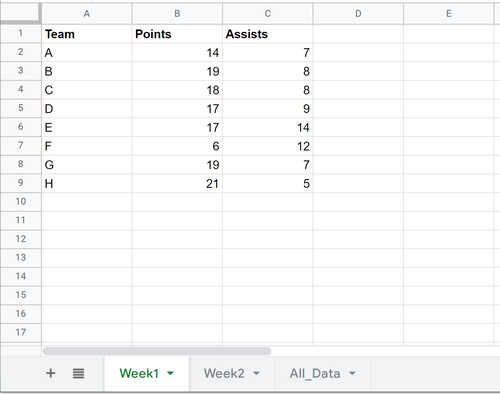
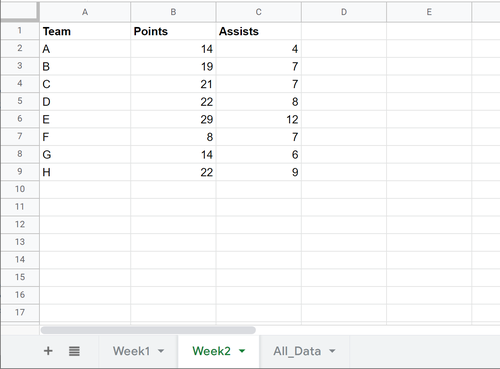
Wir können die folgende Formel verwenden, um Daten aus beiden Blättern abzufragen und die Ergebnisse in einem neuen Blatt mit dem Namen All_Data abzulegen:
=QUERY({Week1!A1:C9;Week2!A1:C9})
So verwenden Sie die Formel in der Praxis:
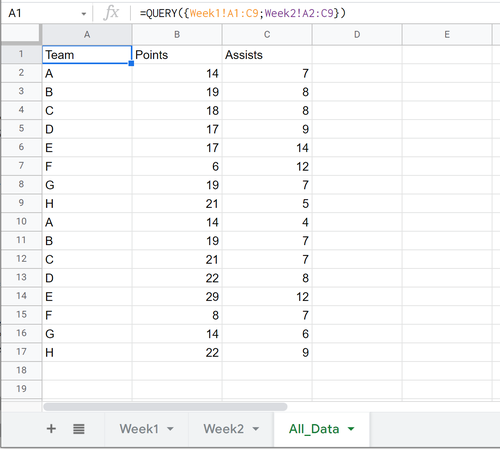
Beachten Sie, dass alle Daten von Week2 einfach unter den Daten von Week1 gestapelt werden.
Wir können die folgende Formel verwenden, um Daten aus beiden Blättern abzufragen und die Ergebnisse in einem neuen Blatt mit dem Namen All_Data zu platzieren und auch nur bestimmte Spalten auszuwählen, die im neuen Blatt erscheinen sollen:
=QUERY({Week1!A1:C9;Week2!A1:C9}, "select Col1, Col2")
So verwenden Sie die Formel in der Praxis:
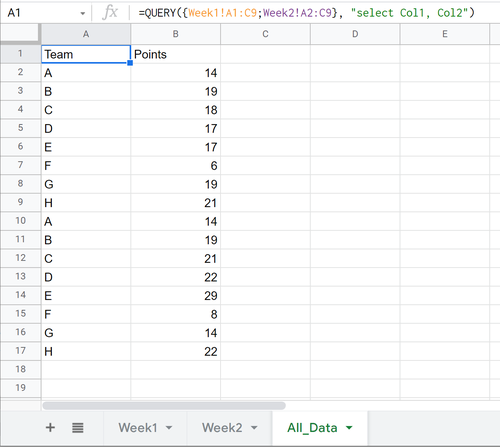
Beachten Sie, dass nur die ersten beiden Spalten („Team“ und „Punkte“) im letzten Blatt angezeigt werden, da wir in unserer Auswahlanweisung ausdrücklich Col1 und Col2 ausgewählt haben.
In den folgenden Tutorials wird erläutert, wie Sie andere häufige Abfragen in Google Tabellen durchführen:
Google Tabellen: So wählen Sie mehrere Spalten in der Abfrage aus
Google Tabellen: Abfragen aus einem anderen Blatt
Google Tabellen: So verwenden Sie Group By in Abfragen
Google Tabellen: So verwenden Sie Order By in der Abfrage
Sie können die folgende Formel verwenden, um in einer Google Tabellen-Abfrage nach einem Datumsbereich zu filtern:
=QUERY(A1:C9,"select * where A > date '"&TEXT(DATEVALUE("1/1/2020"),"yyyy-mm-dd")&"'")
Diese …
Sie können die SUM()-Funktion in einer Google Tabellen-Abfrage verwenden, um die Summe der Werte in Zeilen zu finden, die bestimmte Bedingungen erfüllen.
Methode 1: Alle Zeilen summieren
=QUERY(A1 …